МФУ HP DeskJet Ink Advantage 5075 - инструкция пользователя по применению, эксплуатации и установке на русском языке. Мы надеемся, она поможет вам решить возникшие у вас вопросы при эксплуатации техники.
Если остались вопросы, задайте их в комментариях после инструкции.
"Загружаем инструкцию", означает, что нужно подождать пока файл загрузится и можно будет его читать онлайн. Некоторые инструкции очень большие и время их появления зависит от вашей скорости интернета.
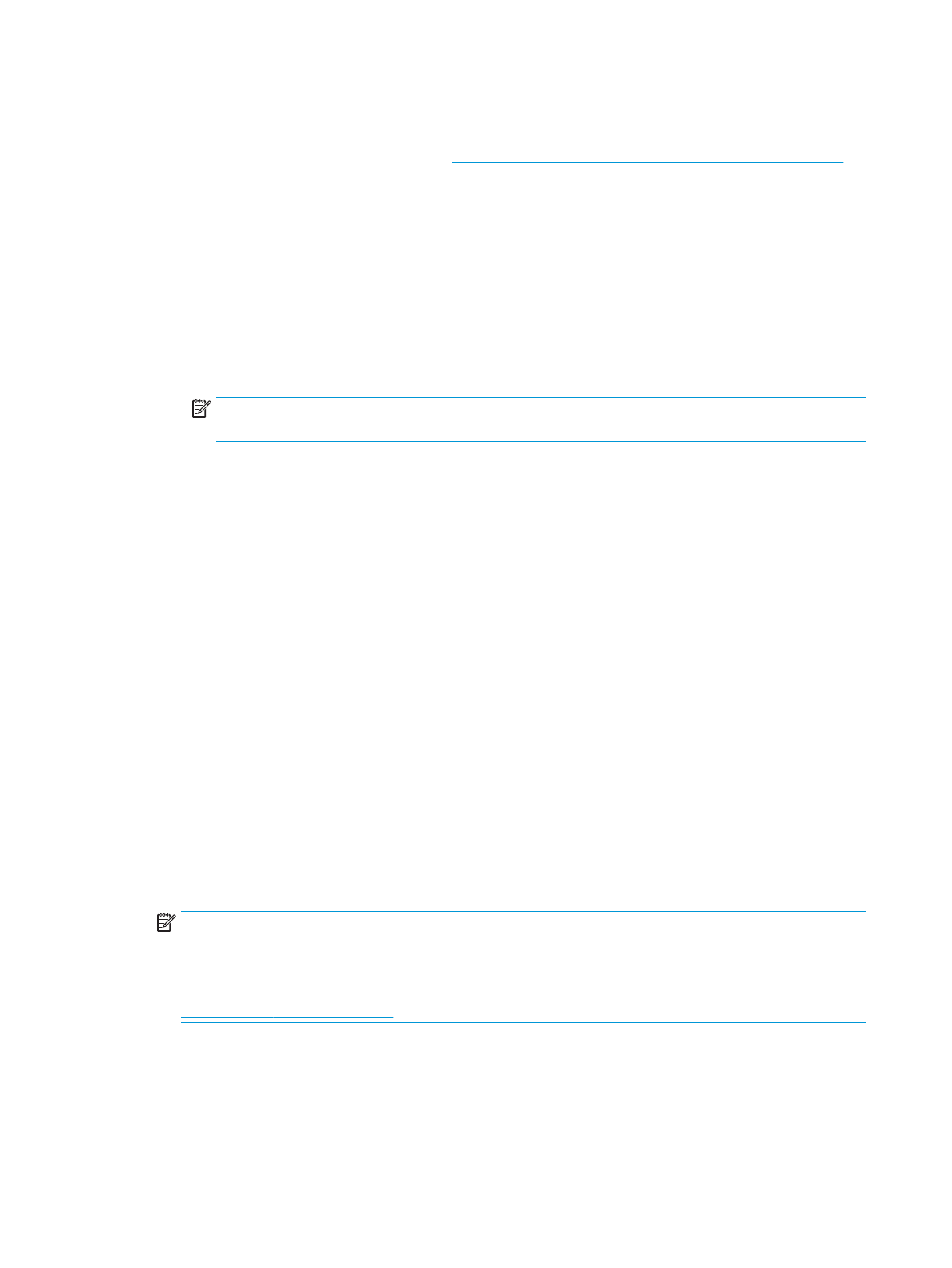
максимальным разрешением. Затем нажмите OK, чтобы закрыть вкладку Дополнительные
параметры.
Дополнительные советы см. в разделе
Полезные советы по использованию принтера на стр. 26
.
5.
На вкладке Макет подтвердите ориентацию бумаги и нажмите OK, чтобы начать печать.
Печать с максимальным разрешением (OS X и macOS)
1.
В меню Файл программного обеспечения выберите Печать.
2.
Убедитесь, что выбран принтер нужной модели.
3.
Задайте параметры печати.
Если на диалоговом окне печати не отображаются параметры, щелкните Показать сведения.
●
В меню Размер бумаги выберите соответствующий размер бумаги.
ПРИМЕЧАНИЕ.
При изменении размера бумаги убедитесь, что загружена бумага
соответствующего размера.
●
Выберите ориентацию.
4.
В меню программы выберите Тип бумаги/Качество, затем выберите следующие параметры.
●
Тип бумаги. Требуемый тип фотобумаги.
●
Качество. Максимальное разрешение
5.
Выберите требуемые значения других параметров печати и щелкните Печать.
Полезные советы по использованию принтера
Параметры, выбранные в драйвере печати, применяются только при печати и не влияют на
копирование или сканирование.
Документы можно печатать на обеих сторонах листа бумаги. Дополнительную информацию см. в
Печать на обеих сторонах листа (двусторонняя печать) на стр. 23
Советы по картриджам
●
Если качество печати является неприемлемым, см. раздел
.
●
Используйте оригинальные картриджи HP.
Оригинальные картриджи HP предназначены специально для принтеров и бумаги HP. Они прошли
все необходимые испытания для обеспечения неизменно высокого качества печати.
ПРИМЕЧАНИЕ.
HP не гарантирует качество и надежность расходных материалов других
производителей. Гарантия не распространяется на обслуживание и ремонт устройства в связи с
использованием расходных материалов другого производителя (не HP).
Если картриджи приобретены как оригинальные картриджи HP, перейдите по адресу:
.
●
Черные и цветные картриджи должны быть правильно установлены.
Дополнительную информацию см. в разделе
.
●
Следите за приблизительным уровнем чернил в картриджах. В картриджах должно быть
достаточно чернил.
26
Глава 3 Печать
RUWW
Содержание
- 7 Приемы работы
- 8 Начало работы; Специальные возможности
- 9 Управление электропитанием
- 10 Бесшумный режим
- 11 Оптимизация использования расходных материалов; Компоненты принтера; Вид спереди
- 12 Вид сзади; Функции панели управления и индикаторы состояния; Обзор кнопок и индикаторов
- 13 Значки на дисплее панели управления
- 14 Изменение параметров принтера
- 15 Основные сведения о бумаге; Типы бумаги, рекомендуемые для печати
- 17 Заказ бумаги и других расходных материалов HP
- 18 Загрузка бумаги
- 21 Загрузка оригинала
- 22 Обновление принтера
- 23 Откройте программное обеспечение принтера HP (Windows)
- 24 Выключение принтера
- 25 Печать; Печать с помощью приложения HP Smart
- 26 Печать документов с помощью программного обеспечения
- 28 Печать на конвертах
- 29 Печать на обеих сторонах листа (двусторонняя печать)
- 30 Печать из приложений на мобильных устройствах
- 31 Доступ к функциям принтера и устранение неполадок с мобильного; Печать в режиме Максимум dpi
- 32 Полезные советы по использованию принтера
- 36 Копирование и сканирование; Копирование; Сканирование
- 37 Сканирование с помощью приложения HP Smart; Сканирование с устройства под управлением Windows 10
- 38 Сканировать с устройства на Android или iOS
- 39 Сканирование с помощью программного обеспечения принтера HP; Сканирование на компьютер
- 40 Сканировать в электронную почту; Создание новой задачи сканирования (Windows)
- 42 Сканирование с панели управления принтера; Сканирование с помощью функции веб-сканирования
- 43 Советы по успешному копированию и сканированию
- 48 Работа с картриджами; Информация о картриджах и печатающей головке
- 49 Замена картриджей
- 51 Заказ картриджей
- 52 Режим работы с одним картриджем; Хранение расходных материалов; Информация о гарантии на картридж
- 53 Настройка сети; Настройка принтера для беспроводного соединения; Перед началом работы
- 54 Настройка принтера в беспроводной сети; Изменение способа подключения
- 56 Проверка беспроводного подключения; Изменение параметров сети
- 57 Использование Wi-Fi Direct
- 61 Приложение HP Smart
- 62 Встроенный веб-сервер; Сведения о файлах «cookie»
- 63 Не удается открыть встроенный веб-сервер
- 65 Решение проблемы; Замятие и ошибки подачи бумаги; Прочтите общие инструкции по устранению замятия бумаги
- 69 Устранение застревания каретки; Прочтите общие инструкции по устранению застревания каретки; Узнайте, как предотвратить замятие бумаги; Устранение проблем, связанных с подачей бумаги
- 70 Проблемы с картриджем
- 71 Проблемы печати; Исправление ошибок печати (невозможно распечатать)
- 76 Исправление проблем с качеством печати
- 80 Проблемы копирования; Проблемы сканирования
- 81 Проблемы с сетью и подключением; Исправление беспроводного подключения
- 82 Исправление подключения Wi-Fi Direct; Аппаратные проблемы принтера
- 83 Получение справки с панели управления принтера
- 85 Диагностический отчет о доступе к Интернету; Решение проблем, возникающих при использовании веб-
- 86 Обслуживание принтера; Очистите стекло сканера
- 87 Очистка внешних поверхностей; Восстановите настройки по умолчанию
- 88 Служба поддержки HP; Связь с HP
- 89 Регистрация принтера
- 90 Техническая информация; Уведомления компании HP
- 92 Разрешение печати; Информация о шуме; Соответствие нормам; Идентификационный нормативный код модели
- 94 Уведомление о соответствии нормам Европейского Союза; Устройства с поддержкой беспроводной связи
- 100 Уведомление для пользователей в Таиланде (5 ГГц); Программа охраны окружающей среды
- 105 Заявление об ограничении по опасным веществам (Турция); EPEAT; устройства для Китая
- 106 Утилизация отходов для Бразилии
- 107 Низкий уровень чернил
- 108 Недостаточно чернил; Проблема с картриджем
- 109 Не удалось установить связь с принтером; Неправильный размер бумаги; Застряла каретка с картриджами; Установлены картриджи предыдущего поколения
- 112 Использование картриджей с меткой SETUP; Не используйте картриджи с меткой SETUP; Бумага слишком длинная для двусторонней печати
- 113 Указатель






























































































































